上一篇
绿屏现象🎬Win11看视频出现绿屏怎么办?教你高效修复方法
- 问答
- 2025-08-02 00:03:34
- 2
🎬周末晚上,你正瘫在沙发上追《庆余年3》,突然屏幕一绿,主角的脸变成了“翡翠色”……别慌!这可不是你家电视成精了,而是Win11系统经典的“绿屏诅咒”,别急着砸键盘,跟着我一步步操作,保证让你3分钟恢复追剧自由!
💻绿屏元凶大揭秘:这3个坑你踩了吗?
-
显卡驱动在罢工🔧
过时的显卡驱动就像老旧的火车头,带不动Win11这辆高铁,尤其是NVIDIA/AMD用户,系统更新后驱动不兼容是绿屏重灾区。 -
系统更新背刺💾
微软爸爸推送的新补丁,有时会和你的硬件“八字不合”,轻则绿屏,重则直接卡死。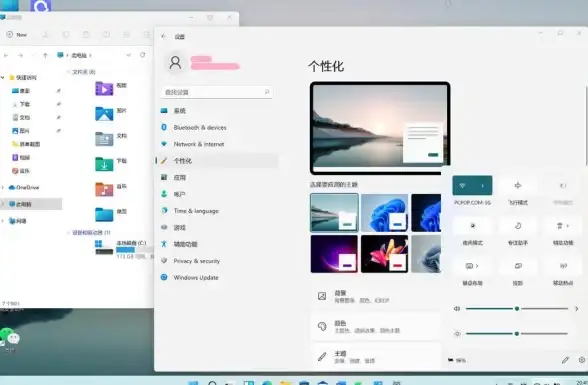
-
硬件加速在捣乱⚡
视频播放器为了流畅播放会开启硬件加速,但某些显卡可能吃不消,直接“撂挑子”。
🔥3步急救法:从绿屏地狱秒回现实
🌟方法一:驱动急救包(新手友好)
- 右键点击开始菜单,选择【设备管理器】
- 展开【显示适配器】,右键显卡选【更新驱动程序】
- 勾选【自动搜索驱动程序】,等系统自动安装最新版
⚠️提示:如果更新后更卡了,回退到上个版本!在驱动页面选【属性】→【回退驱动程序】
🚀方法二:卸载“作妖”更新(系统崩溃救星)
- 长按电源键强制关机,重复3次强制重启,进入【高级启动】
- 依次选【疑难解答】→【高级选项】→【卸载更新】
- 优先卸载【最新的质量更新】,绿屏常在这藏着呢!
🎬方法三:播放器设置大法(追剧党必看)
- 打开VLC/PotPlayer等播放器,进入【设置】
- 找到【视频】-【硬件加速】,先关闭试试
- 如果无效,再调整【输出模块】为“Direct3D 11”或“OpenGL”
🛡️预防绿屏的3个黄金法则
-
更新延迟术🕒
在【设置】→【Windows更新】里,把更新时间延后7天,避开初期不稳定版本。 -
驱动白名单📋
去显卡官网(NVIDIA/AMD/Intel)下载驱动,比系统自带的更靠谱!
-
硬件体检🔍
用【内存诊断工具】(Win+R输入mdsched.exe)检查内存条,绿屏有时是它在抗议!
💡终极备胎方案
如果以上全失效……
- 进入安全模式(开机按F8),卸载最近安装的3个软件
- 运行【sfc /scannow】命令(管理员权限CMD),修复系统文件
- 实在不行?备份数据后,在【设置】→【恢复】里【重置此电脑】
🎉搞定!现在你的屏幕应该恢复正常啦~如果问题依旧,可能是显卡/内存条物理损坏,赶紧联系售后吧!记得收藏这篇攻略,下次绿屏直接掏出手机对照操作,再也不用手忙脚乱啦!📱
本文由 业务大全 于2025-08-02发表在【云服务器提供商】,文中图片由(业务大全)上传,本平台仅提供信息存储服务;作者观点、意见不代表本站立场,如有侵权,请联系我们删除;若有图片侵权,请您准备原始证明材料和公证书后联系我方删除!
本文链接:https://vps.7tqx.com/wenda/510222.html

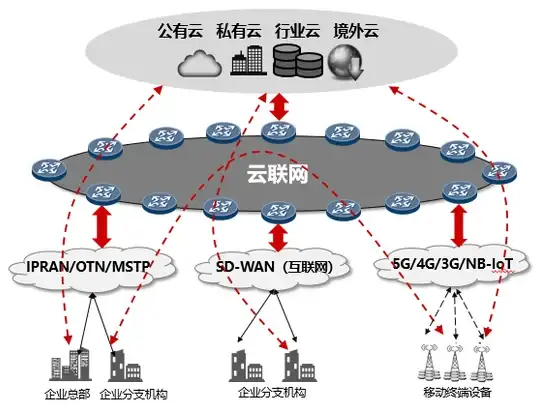
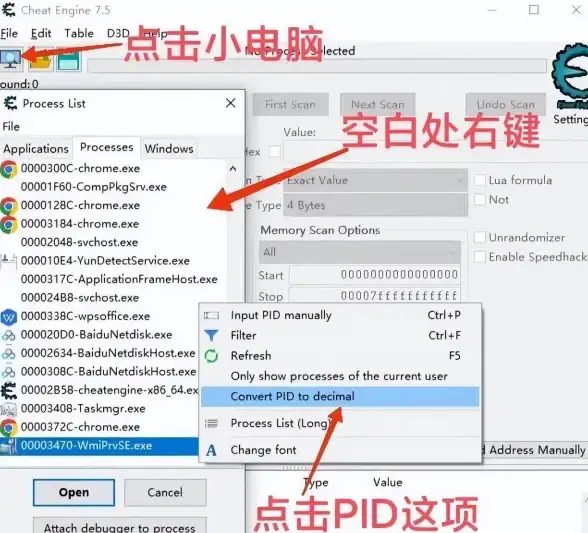
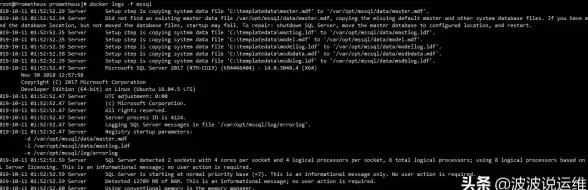
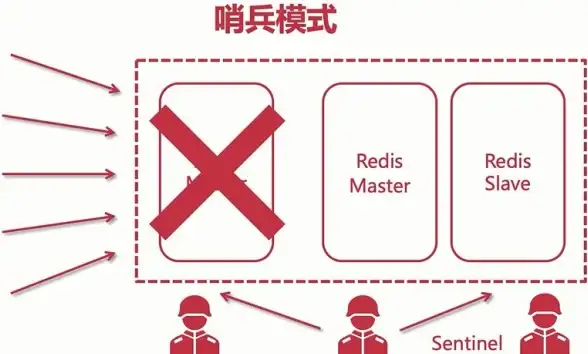

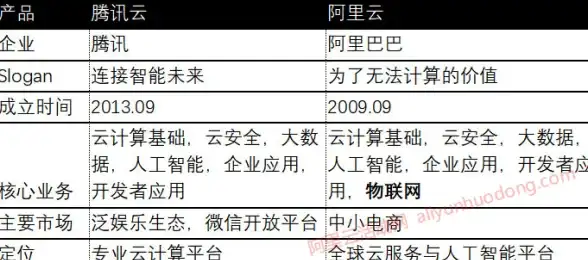


发表评论